DVD
- 1. Video zu DVD konvertieren+
-
- 1.2 MP4 zu DVD
- 1.4 VOB zu DVD
- 1.5 M4V zu DVD
- 1.6 AVI zu DVD
- 1.8 MKV zu DVD Mac
- 1.9 MOV zu DVD
- 1.10 MPG zu DVD
- 1.11 VLC zu DVD
- 1.12 MTS zu DVD
- 1.13 VCD zu DVD
- 1.14 WMV zu DVD
- 1.15 Camcorder zu DVD
- 1.16 Premiere zu DVD
- 1.17 Windows Movie Maker zu DVD
- 1.18 Video_TS zu DVD
- 1.20 iMovie zu DVD
- 1.21 iPhone zu DVD
- 1.22 AVCHD zu DVD
- 1.23 Divx zu DVD
- 1.24 Youtube zu DVD
- 1.25 iTunes zu DVD
- 1.26 Minidv zu DVD
- 2. DVD zu Video konvertieren+
-
- DVD in MP4 umwandeln
- 2.1 DVD zu MKV Converter
- 2.2 Free DVD zu MP4 Converter
- 2.3 DVD zu AVI
- 2.4 DVD zu Chromecast
- 2.5 DVD auf Samsung TV abspielen
- 2.6 DVD zu DVD kopieren
- 2.7 DVD zu iTunes
- 2.8 DVD zu ISO
- 2.9 DVD zu Digital
- 2.10 DVD zu DIVX
- 2.13 DVD zu iPad
- 2.16 DVD zu MP3
- 2.17 HDV zu MP4
- DVD in MP4 mit VLC
- 3. DVD Brennprogramm +
-
- 3.1 Kostenlos DVD Brenner Win
- 3.2 Kostenlos DVD Brenner Mac
- 3.3 Beste Toast für Windows
- 3.4 MP4 zu DVD Brennprogramm Mac
- 3.5 MP4 zu DVD Brennprogramm Win
- 3.6 Windows DVD Maker Programm
- 3.7 Video zu DVD Converter
- 3.8 Beste DVD Programme
- 3.9 Gratis DVD Brenner
- 3.10 DVD Maker
- 3.11 DVD auf Windows 10
- 3.13 DVR Converter
- 3.14 MOD Converter für Mac
- 3.15 TOD Converter für Mac
- 3.16 Camcorder zu Windows Movie Maker
- 3.17 Sony Video zu Mac
- 4. Andere DVD Tipps & Tricks +
-
- DVD auf PS4 abspielen
- MakeMKV DVD Ripper
- 4.1 Video_TS abspielen
- 4.2 Video zu DVD komprimieren
- 4.5 DVD zu MKV
- 4.6 Welches Format für DVD Player
- 4.7 MP zu ISO konvertieren
- 4.9 PAL zu NTSC
- 4.10 NTSC zu PAL
- 4.11 DVD-Authoring-Software
- 4.12 Anydvd für Mac
- 4.13 Camcorder auf Computer übertragen
- 4.14 Untertitel in DVD
- 4.15 Cdburnerxp für Mac
- 4.17 Convertxtodvd Alternative
- 4.18 VOB bearbeiten
- 4.19 MOD in iMovie importieren
- 4.20 DVD auf WII abspielen
- 4.21 DVD mit VLC abspielen
- 4.22 MP4 zu DVD Converter Online
- Laden Sie UniConverter herunter, um Videos zu konvertieren:
Komplette Lösungen: Heimfilme in DVD umwandeln
Erinnerungen sollten besser für immer mit den neusten Smartphones und High-End Camcorder behalten werden. Die Aufnahme von Heimfilmen ist sogar noch einfacher geworden. Falls Sie eine Sammlung von diesen Videos auf VHS, Camcorder, iPhone, iPad oder anderen Geräten haben, ist die Umwandlung auf DVD eine gute Entscheidung. Brennen Sie Heimfilme auf DVD, nicht nur um Backups für den Notfall zu erstellen, sondern auch um diese auf einem großen Fernseher zu betrachten. In diesem Artikel können Sie lernen wie man ganz einfach Heimvideos auf DVD umwandelt in Windows/Mac, als auch die Top DVD-Recorder um Ihre VHS auf DVD zu übertragen kennen lernen.
- Teil 1. Wie man ganz leicht Heimfilme von Camcorder/iPhone/iPad auf DVD umwandelt
- Teil 2. Videos auf DVD von VHS und analogen Camcorder-Kassetten umwandeln
- Teil 3. Empfohlene DVD-Recorder um Zuhause VHS auf DVD zu übertragen
Teil 1. Wie man ganz leicht Heimfilme von Camcorder/iPhone/iPad auf DVD umwandelt
Es gibt eine ganze Reihe von Programmen, die es ermöglichen, Heimvideos auf DVD umzuwandeln, aber das richtige für Ihre Bedürfnisse zu finden ist wichtig. Einer dieser Werkzeuge, welches mit allen benötigten Funktionen kommt, ist Wondershare UniConverter (ursprünglich Wondershare Video Converter Ultimate). Mit dieser Software können Sie Ihre Heimfilme vom Camcorder, iPhone, iPad, Festplatte, USB-Stick und vielen weiteren Geräten auf DVD umwandeln. Die Software ist sehr schnell und erlaubt die Umwandlung Ihrer Videos in DVD-Dateien, Order und ISO-Dateien. Die eingebaute DVD-Vorlagen und Designs erlauben eine schnelle Anpassung Ihrer Videos. Hintergrundmusik oder Bilder Ihrer Wahl können ebenso zur Verbesserung der allgemeinen Erscheinung hinzugefügt werden. Der DVD-Brennprozess ist der schnell und die Echtzeit-Vorschau hilft Ihnen die Änderungen zu betrachten Wondershare UniConverter unterstützt die neusten und beliebten Betriebssysteme von Windows und Mac.
s
 Wondershare UniConverter - Heimvideos in Windows/Mac auf DVD brennen
Wondershare UniConverter - Heimvideos in Windows/Mac auf DVD brennen

- Unterstützt 1.000+ Heimvideo-Formate zum einfachen Brennen auf DVD/Blu-ray in Windows/Mac.
- Passen Sie die Videos vor dem Brennen mit Funktionen wie dem Schneiden, Trimmen, Rotieren, Untertitel Hinzufügen und weiteren an.
- Brennen Sie MP4, MOV, MKV, AVI und andere Videos auf DVD mit super schneller Geschwindigkeit und ohne Qualitätsverlust.
- Passen Sie die gebrannte DVD mit kostenlosen Menü-Vorlagen, Hintergrundbilder/Musik und weiteren Parametern an.
- Wandeln Sie DVDs in digitale Videoformate zur einfachen Wiedergabe und Bearbeitung an.
- Laden Sie Videos von YouTube und 10.000+ anderen Video-Sharing-Seiten herunter.
- Fügen Sie Heimvideos zum Brennen direkt von Geräten und externen Festplatten hinzu.
- Vielseitiger Werkzeugkoffer: Video-Metadaten hinzufügen, GIF-Ersteller, VIdeo auf TV caste, Video-Kompressor und Bildschirmaufnehmer.
- Unterstützte OS: Windows 10/8/7/XP/Vista and Mac OS 10.15 (Catalina), 10.14, 10.13, 10.12, 10.11, 10.10, 10.9, 10.8, 10.7, 10.6.
Schritte um Heimvideos mit Wondershare UniConverter in DVD umzuwandeln
Schritt 1 Heimvideos zu Wondershare DVD-Brenner hinzufügen.
Downloaden, installieren und öffnen Sie Wondershare UniConverter auf Ihrem PC/Mac. Verbinden Sie Ihr iPhone, iPad, Camcorder oder andere Geräte mit den Videos, die Sie auf DVD brennen möchten. Inder Hauptoberfläche der Software, gehen Sie auf den Bereich Burn. Öffnen Sie das Dropdown-Menü bei + Add Files > Add from Device und wählen Sie das verbundene Gerät aus.
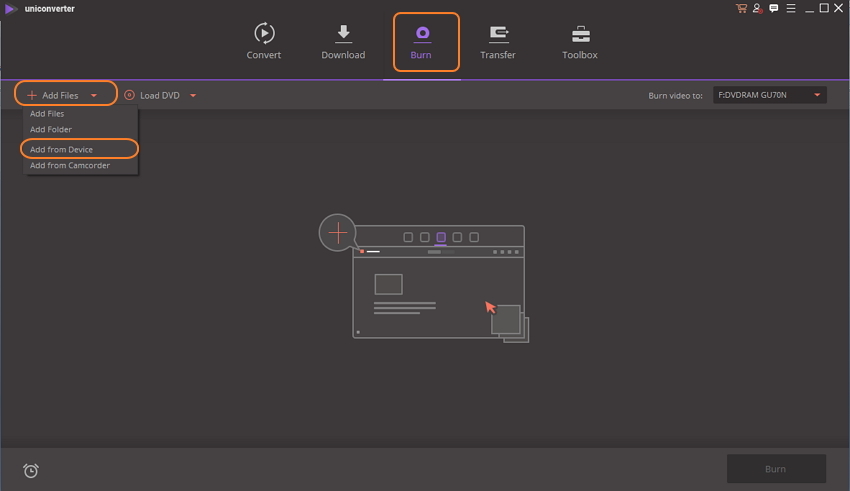
Ein neues Fenster, welches die Videos auf dem Gerät anzeigt, wird sich öffnen. Wählen Sie das Videos aus, welches Sie auf DVD umwandeln möchten.
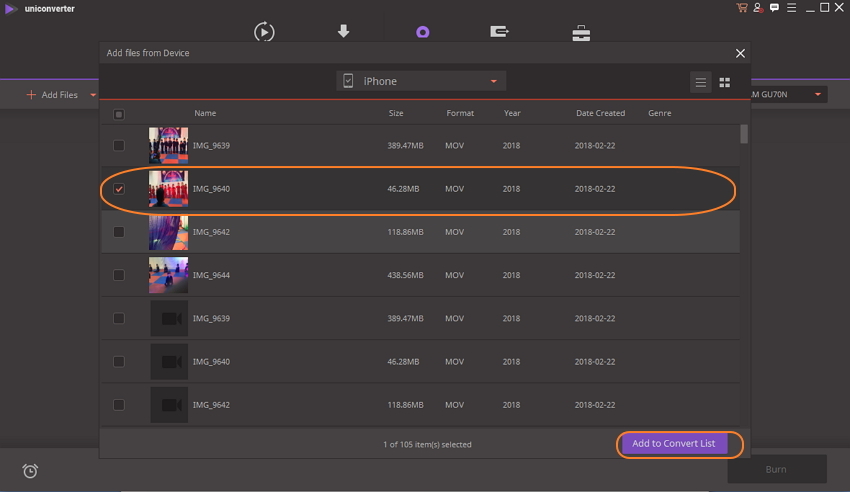
Schritt 2 Heimvideos mit eingebautem Editor bearbeiten (optional)
Sobald ein Video erfolgreich zum Programm hinzugefügt wurde, können Sie es schneiden, trimmen und weitere Bearbeitungsfunktionen mit dem eingebauten Editor vornehmen. Die Bearbeitungssymbole befinden sich unter dem Thumbnails des hinzugefügten Videos.
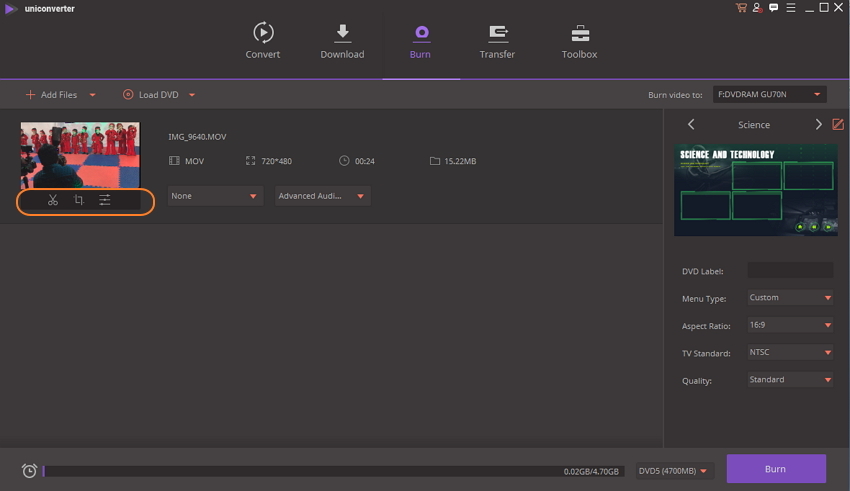
Anmerkung: Dieser Bearbeitungsschritt ist optional. Falls Sie Ihre Videos nicht bearbeiten möchten, können Sie direkt mit dem nächsten Schritt fortfahren.
Schritt 3 DVD-Menü auswählen und DVD-Einstellungen für Heimvideos eingeben.
Auf dem rechten Panel der Software-Oberfläche, bewegen Sie den linken und rechten Pfeil um die Design-Vorlagen zu betrachten. Wählen Sie eine nach Bedarf aus. Sobald die Vorlage festgelegt wurde, geben Sie das DVD-Label und die Optionen für Menü-Typ, Seitenverhältnis, TV-Standard und Qualität ein.

Schritt 4 Heimvideos in Windows/Mac auf DVD brennen.
Im letzten Schritt, wählen Sie unter dem Reiter Burn videos to: den Zielordner aus, wo Sie Ihre Videos brennen möchten. Sehen Sie sich eine Vorschau der DVD-Einstellungen an und klicken Sie auf den Burn Button um das einfache und schnelle Brennen der Heimvideos auf DVD zu starten.

Anmerkung: In der unteren rechten Ecke, zeigt Ihnen das Dropdown-Menü eine Option für den Disk-Typ. Für DVD-Umwandlungen, wählt Sie Software den Typen standartmäßig aus. Falls Sie Ihre Videos auf Blu-ray brennen möchten, wählen Sie aus den Optionen BD25 und BD50 aus.
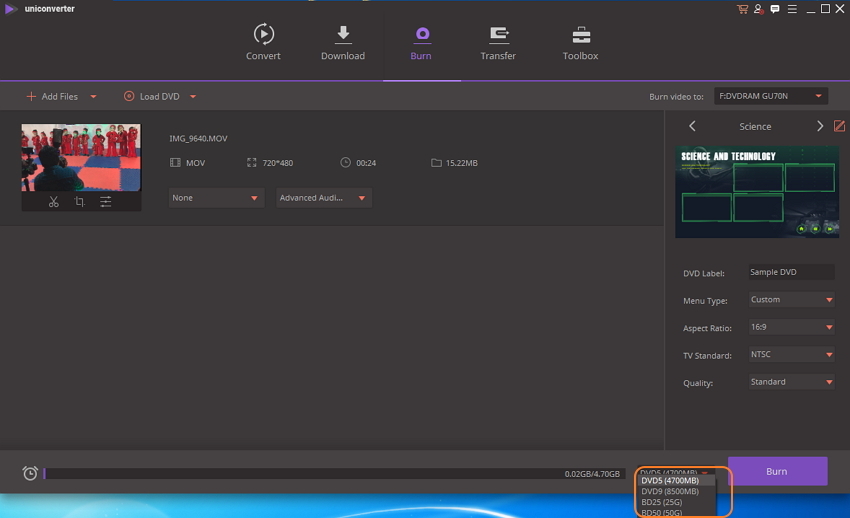
Teil 2. Videos auf DVD von VHS und analogen Camcorder-Kassetten umwandeln
Heutzutage funktionieren Gadgets wie Smartphones und Tablets als Multi-Funktionswerkzeuge mit Ihrer exzellenten Kamera-Qualität, welche sogar Video-Recorder zum größten Teil abgelöst haben. Dies war aber nicht immer der Fall. In den frühen Tagen wurden Video-Kameras zum Aufnehmen von Heimvideos genutzt, welche auf VHS-Kassetten gespeichert wurden. Falls Sie also eine Sammlung von diesen VHS- oder Camcorder-Kassetten in einer alten Schublade wiedergefunden haben und diese Momente wiederaufleben lassen wollen, ist die Umwandlung in DVD die beste Lösung. Um mit der Umwandlung von 8mm-Film auf DVD zu helfen, liefern wir Ihnen die geeignete Lösung.
Was Sie zur Übertragung von VHS auf DVD zu Hause benötigen:
Wenige essentielle Sachen die Sie für die Umwandlung benötigen sind unten aufgezählt:
- Einen funktionstüchtigen Videorekorder (Falls Sie keinen haben, können Sie sich einen von einem Freund oder Familienmitglied ausleihen. Sie können auch ein günstiges gebrauchtes Modell aus einem Online-Shop, Trödelmarkt oder einem anderen Laden kaufen).
- Einen DVD-Recorder.
- Leere DVD zum Kopieren der Videos.
- Cinch-Kabel (diese Kabel kommen mit Ihrem DVD-Player, Fernseher oder Kabel-Box).
Schritte um Heimvideos mit einem DVD-Recorder auf DVD zu übertragen:
Für diese Methode, brauchen Sie einen separaten Videorekorder und einen DVD-Player mit Aufnahmefunktion.
Schritt 1: Geräte verbinden.
Zuerst müssen Sie eine Verbindung zwischen Ihrem Videorekorder und DVD-Recorder mit den Cinch-Kabeln herstellen. Das Cinch-Kabel ist farbkodiert in gelb, rot und weiß und ermöglicht die Video- als auch Audio-Übertragung. Stecken Sie die Kabel, den Farben entsprechend, in die Anschlüsse Ihres Videorekorder. Die andere Seite der Kabel wird dementsprechend in die Eingabe-Anschlüsse des DVD-Recorders gesteckt.

Schritt 2: Legen Sie die Videokassetten ein (Mediendateien).
Als nächstes, nachdem Sie sichergestellt haben, dass der Videokopf des Videorekorders sauber ist und funktioniert, legen Sie die Kassette ein und spielen Sie diese ab.
Anmerkung: Falls Sie nicht das gesamte Video aufnehmen möchten, können Sie es an der Stelle von der Sie aufnehmen möchten setzen.
Schritt 3: Aufnahme starten.
Zum Schluss, drücken Sie auf die Play Ihres Videorekorders und der Aufnahmetaste Ihres DVD-Players. Die Videokassette wird abgespielt werden und auf die eingelegte DVD in Ihrem DVD-Player aufgenommen werden.

Um nach extra Schritte oder Prozesse für die Aufnahme zu schauen, werfen Sie einen Blick in das Handbuch Ihres DVD-Recorders.
Teil 3. Empfohlene DVD-Recorder um Zuhause VHS auf DVD zu übertragen
Im oberen Teil des Artikels, haben wir erläutert wie die Übertragung der VHS-Kassetten ganz einfach auf DVD mit einem DVD-Recorder durchgeführt werden kann. Falls Sie also Ihre Heimvideos mit dieser Methode auf DVD brennen wollen, und nach einem DVD-Recorder suchen, helfen wir Ihnen dabei. Im Nachfolgendem haben wir eine Liste der Top 10 DVD-Recorder, die auf Amazon erhältlich sind, zusammengefasst. Sie können die Spezifikationen und Funktionen dieser Models betrachten und die passendste für Sie wählen.
1. Magnavox MDR865H HD DVR/DVD-Recorder mit Digital Tuner (Black)

$175.49
Auf Amazon kaufenDies ist einer der best-verkauften DVD-Recorder und kommt mit einem HD digitalen Single-Tuner. Mit diesem Recorder können Sie auch über Luft-HD-Broadcast-Programme aufnehmen. Es hat 500GB Festplattenspeicher, was Ihnen erlaubt 500 Stunden von HD-Inhalten aufzunehmen. Falls zusätzlicher Speicherplatz benötigt wird, können Sie diesen mit dem USB-Port erhöhen. Magnavox-Modell kann mehrere Quellen einschließlich DVD sowie interne und externe Festplatten aufnehmen. Die Option Live-TV zu pausieren und zurückzuspielen ist ebenfalls vorhanden.
2. Funai Combination VCR und DVD-Recorder (ZV427FX4)

$69.99
Auf Amazon kaufenDie ist ein weiterer Best-Seller auf der Liste, welche eine Kombination von Video- und DVD-Recorder ist. Mit einer Größe von 26 X 43 X 10cm, wiegt es um die 4.23kg und bietet Dolby Digital Ausgabe-Stream. Das Gerät erlaubt 1080p Hochskalierung von der HDMI-Ausgabe und ermöglicht das Archivieren von VHS-Kassetten auf DVD. Line-in Aufnahme durch Satelliten-Receiver wird ebenfalls unterstützt. Der Rekorder hat 5x Geschwindigkeit für die Aufnahme von bis zu 8 Stunden. Zusätzlich hat es Hi-Fi-Stereo, One-Touch-Aufnahme und HDMI-Ausgabe.
3. Toshiba DR430 DVD-Recorder

$849.99
Auf Amazon kaufenDieses taschenfreundliche Modell von Toshiba ist vollgepackt mit allen benötigten Funktionen. Das Gerät unterstützt mehrere Disc-Typen einschließlich DVD+R, DVD+RW, DVD-R und DVD-RW. Es kann auch MP3-CDs und Standard-Audio-CDs wiedergeben. Die One-Touch-Aufnahmefunktion des Gerätes, machen den gesamten Prozess schnell und einfach. Zusätzlich beinhaltet es Audio-Finalization, HDMI-Ausgabe mit 1080p Hochskalierungs-Option, vorderes Panel mit DV-Eingabe um Camcorder zu verbinden und progressiven 3:2 Scan-Pulldown.
4. Magnavox MWR10D6 DVD-Recorder

$99.95
Auf Amazon kaufenEin weiteres beliebtes Modell von Magnavox ist ihr MWR10D6 DVD-Recorder. Physisch hat das Gerät eine Abmessung von 24,4 x 43,4 x 6,6 cm mit einem Gewicht von etwa 2,65kg. Das Modell ist einfach zu verwenden und kommt mit DVD+R/RW-Aufnahme, Vollbildverfahren und Wiedergabe. Es besitzt eine Komponenten-Videoausgabe mit A/V-Eingabe und digitaler Audioausgabe vorne.
5. Sony DVDirect DVD-Recorder VRDMC5

$178
Auf Amazon kaufenFalls Budget keine Einschränkung für Sie ist und Sie ein Gerät vollgepackt mit Funktionen haben möchten, dann ist Sony DVDirect DVD-Recorder VRDMC5 eine gute Wahl. Dieser Recorder unterstützt 4:3 Vollbild- und 16:9 Breitbild-Videos sowie Dolby Digital 5.1 Surround-Sound. Dieses Sony-Modell kann mit fast allen Arten von Camcordern, Videorekordern und DVRs für direkte Aufnahme der Videos auf DVD verbunden werden, um diese auf alles Arten von DVD-Players wiederzugeben. Für die beliebten Speicherkarten, gibt es Kartenslots, welche Sie direkt für das Aufnehmen von Bildern und zum Erstellen von Slideshows verwenden können.
6. Panasonic DMR-ES25S DVD-Recorder mit DV Eingabe und HDMI- sowie SD-Karten-Slot

$221.10
Auf Amazon kaufenEin weiterer Name in der Liste der Top-bewerteten DVD-Recordern ist Panasonic DMR-ES25S, welche Ihnen Flexibilität, wenn es zur Aufnahme von Medienoption kommt bietet. Es gibt eine Vielzahl von aufnehmbare DVD-Medien, die vom Gerät unterstützt werden einschließlich DVD-R/RW, DVD+R/RW, and DVD RAM. Der FireWire-Port des Modells unterstützt direktes dubben vom Camcorder und auch die Aufnahme vom Fernsehprogramm, mit 7-Tage-TV-Guide. Die optische digitale Audioausgabe des Geräts nutzt Dolby Digital und DTS Surround-Sound. Die digitale HDMI Audio-/Video-Ausgabe kann fast bis zu HD-Auflösung hochskaliert werden.
7. Toshiba D-KVR20 1080p Hochskalierung Progressiver Scan DVD±RW/VHS Combo Recorder w/HDMI (Schwarz)

$799.99
Auf Amazon kaufenDies ist ein weiteres dezentes Modell, welches die Aufnahme als auch die Wiedergabe von DVD R und DVD RW unterstützt. Das Gerät unterstützt ebenfalls die Aufnahme von VHS-Kassetten, so dass Sie Ihre alte Lieblings-Sammlung von VHS in DVDs umwandeln können. Das Modell unterstützt auch die Wiedergabe von anderen Dateiformaten einschließlich MP3, JPEG, DivX und WMA. Es gibt eine weitere Option um bis zu 12 TV-Programme im Monat aufzunehmen. Das HDMI-Kabel ermöglicht die Bildqualität zu erhöhen und bietet 1080p Hochskalierung. Bi-Direktionales Dubbing und selektiver progressiver Scan-Modus sind weitere Funktionen.
8. Panasonic DMR-EZ17K DVD-Recorder mit ATSC Tuner Black

$104.99
Auf Amazon kaufenDer Panasonic DMR-EZ17K DVD-Recorder ist ein Top-bewertetes Gerät mit einer Abmessung von 25,4 x 43.18 x 5 cm und wiegt 2,7kg. Es gibt einen eingebauten Dolby Digital und DTS-Recorder im Modell. Es gibt Multi-Drive-Ram und DV-Eingabe zur Übertragung. Die 1-Sekunde Schnellstart-Funktion des Recorders, macht den Prozess extrem schnell. Es gibt auch eine Funktion um zu suchen einfach Time-Slips aufzunehmen.
9. Samsung DVD-R135 DVD-Recorder

$239.49
Auf Amazon kaufenEs gibt einen dünnen und stilvollen DVD-Recorder von Panasonic, welcher eine exzellente Qualität und Power auf eine bequeme Weise anbietet. Im vorderen Panel hat er eine DV-Eingabe um Camcorder zu verbinden, um diese zu bearbeiten, als auch aufgenommene Videos direkt auf eine DVD aufzunehmen. Die verbesserten Video-Qualitäts-Funktionen bieten scharfe Farben und Echtfarbe für Filme als auch Heimvideos. Zusätzliche Funktionen beinhalten das reduzierte Pixel-Rauschen, Hochskalierung von Standart-DVD auf 720p und 1080i Auflösung sowie digitale optische und koaxial Audioausgabe für Heimkino Surround Sound.
10. Philips DVDR3576H DVD-Recorder mit 160GB Festplatte und eingebautem Tuner

$374.99
Auf Amazon kaufenDieser Panasonic DVD-Recorder erlaubt die Aufnahme all Ihrer Lieblings-Filme, TV-Serien und Musik. Mit diesem Gerät können Sie alle Arten von Medienformaten einschließlich MP3, JPEG, WMA, und DivX wiedergeben. Es gibt eine Option um auf 1080p HDMI hoch zu skalieren mit progressivem Scan. Zusätzliche Funktionen beinhalten Timer-verbesserung Programmierung, manuelle Timer, One-Touch-Aufnahme, 12 programmierbare Event und weitere.
Falls Sie also ein paar Heimvideos auf Ihrem iPhone, iPad oder Ihrer Kamera haben und Sie diese Heimfilme auf DVD zur Widergabe auf dem Fernseher umwandeln möchten, wird Wondershare UniConverter immer die richtige Wahl sein. Laden Sie Ihn kostenlos herunter und befolgen Sie die Schritte im ersten Teil um Ihn auszuprobieren.





